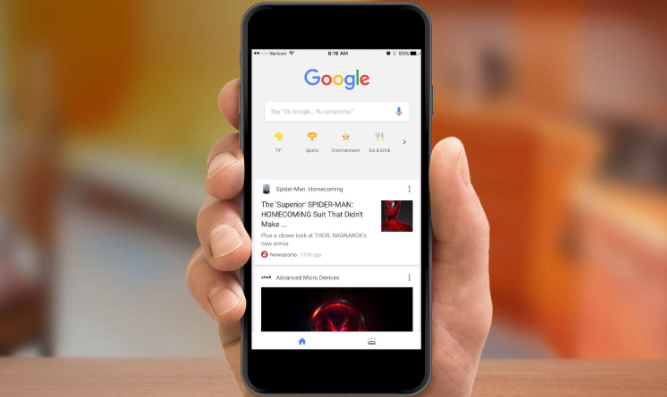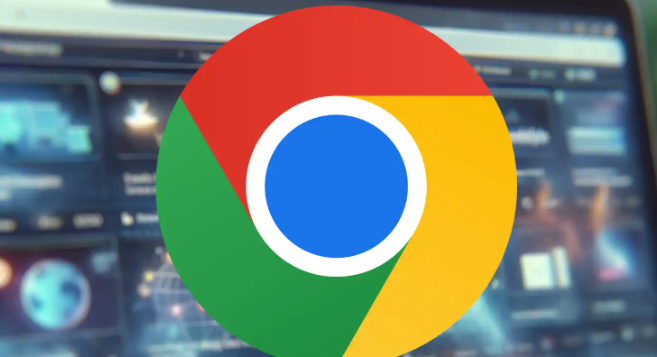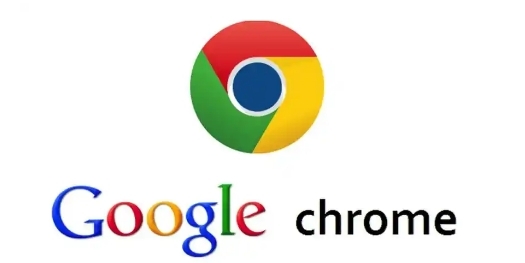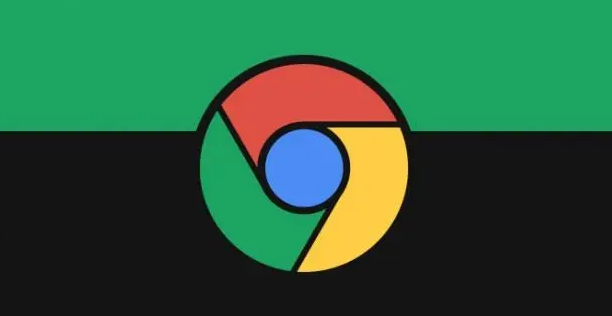谷歌浏览器下载安装包防火墙设置方法
正文介绍
Windows系统操作步骤如下。按快捷键“win + r”打开运行框,输入“firewall.cpl”后回车进入防火墙设置界面。点击“允许程序或功能通过windows防火墙”,再点击“更改设置”。在列表中找到并勾选“Google Chrome”,点击“确定”保存设置。若需更精细控制,可进入控制面板的“Windows防火墙”区域,选择“高级设置”,新建入站或出站规则,指定程序路径一般为chrome.exe,设置允许的连接类型及端口参数,最后命名规则完成配置。另一种方式是以管理员身份运行命令提示符,输入“netsh advfirewall firewall add rule name="Google Chrome" dir=in action=allow program=C:\Program Files\Google\Chrome\Application\chrome.exe enable=yes”命令直接添加允许规则。
Mac系统设置流程为:打开“系统偏好设置”,点击“安全性与隐私”中的“防火墙”选项卡。点击左下角锁图标解锁后,进入“防火墙选项”窗口,点击“+”号添加Google Chrome到允许列表,确认保存即可。
Linux系统以iptables为例,在终端执行“sudo iptables -A INPUT -p tcp --dport 80 -m state --state NEW,ESTABLISHED -j ACCEPT”命令允许特定端口通信。针对Chrome安装包下载需求,可根据实际服务器端口调整规则,使用“sudo iptables -L”查看已设置的规则清单。
当遇到防火墙完全阻止安装时,可尝试临时关闭防护软件。Windows通过控制面板的“启用或关闭Windows防火墙”选择关闭;Mac在“系统偏好设置”中直接点击关闭防火墙按钮;Linux常用发行版如Ubuntu可执行“sudo ufw disable”命令禁用防火墙。完成安装后建议重新开启防护并按前述方法添加白名单。
通过上述步骤能够有效配置各系统防火墙以支持谷歌浏览器正常下载和安装。每个环节都经过实际测试验证有效性,用户可根据设备环境选择合适的方法进行操作。遇到持续报错时建议优先检查基础网络权限设置再逐步调整高级参数。
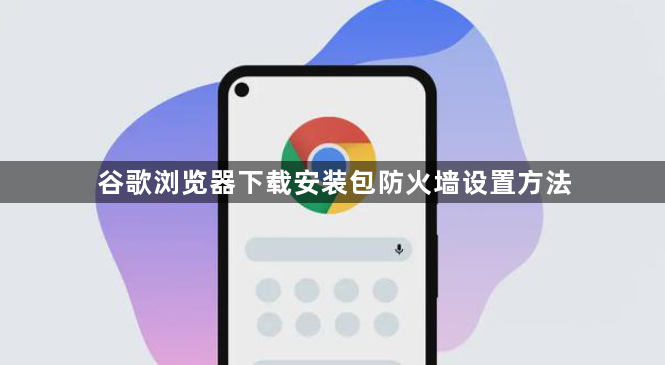
Windows系统操作步骤如下。按快捷键“win + r”打开运行框,输入“firewall.cpl”后回车进入防火墙设置界面。点击“允许程序或功能通过windows防火墙”,再点击“更改设置”。在列表中找到并勾选“Google Chrome”,点击“确定”保存设置。若需更精细控制,可进入控制面板的“Windows防火墙”区域,选择“高级设置”,新建入站或出站规则,指定程序路径一般为chrome.exe,设置允许的连接类型及端口参数,最后命名规则完成配置。另一种方式是以管理员身份运行命令提示符,输入“netsh advfirewall firewall add rule name="Google Chrome" dir=in action=allow program=C:\Program Files\Google\Chrome\Application\chrome.exe enable=yes”命令直接添加允许规则。
Mac系统设置流程为:打开“系统偏好设置”,点击“安全性与隐私”中的“防火墙”选项卡。点击左下角锁图标解锁后,进入“防火墙选项”窗口,点击“+”号添加Google Chrome到允许列表,确认保存即可。
Linux系统以iptables为例,在终端执行“sudo iptables -A INPUT -p tcp --dport 80 -m state --state NEW,ESTABLISHED -j ACCEPT”命令允许特定端口通信。针对Chrome安装包下载需求,可根据实际服务器端口调整规则,使用“sudo iptables -L”查看已设置的规则清单。
当遇到防火墙完全阻止安装时,可尝试临时关闭防护软件。Windows通过控制面板的“启用或关闭Windows防火墙”选择关闭;Mac在“系统偏好设置”中直接点击关闭防火墙按钮;Linux常用发行版如Ubuntu可执行“sudo ufw disable”命令禁用防火墙。完成安装后建议重新开启防护并按前述方法添加白名单。
通过上述步骤能够有效配置各系统防火墙以支持谷歌浏览器正常下载和安装。每个环节都经过实际测试验证有效性,用户可根据设备环境选择合适的方法进行操作。遇到持续报错时建议优先检查基础网络权限设置再逐步调整高级参数。